
Ренессанс Банк СБП (система быстрых платежей)
Ренессанс Банк подключен к СБП, что позволяет бесплатно переводить деньги в рамках лимита по тарифам. Система работает круглосуточно, независимо от графика работы отделений банка.
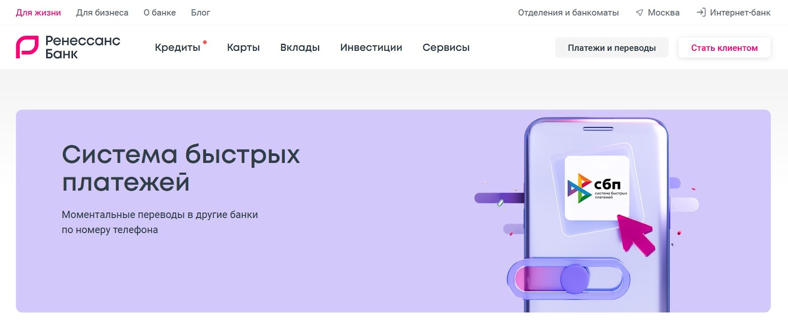
Как подключить СБП в Ренессанс Банке
Пользоваться сервисом можно в мобильном банке Ренессанса, а также в личном кабинете. Чтобы подключиться в приложении, нужно:
- Авторизоваться в приложении
- Нажать на иконку профиля
- Активировать сервис в блоке СБП
Для подключения в десктопной версии необходимо:
- Авторизоваться в интернет-банке
- Перейти в раздел настроек
- Включить сервис
Как перевести деньги через Систему быстрых платежей
Чтобы отправить перевод в мобильном банке клиенту понадобиться:
- Зайти в раздел переводов и платежей
- Выбрать переводы по номеру телефона
- Указать карту или счет списания
- Ввести номер получателя
- Указать название банка
- Ввести сумму перевода
- Подтвердить операцию
Для перевода денег через интернет-банк нужно:
- Открыть меню переводов и платежей
- Перейти в раздел переводов по телефону
- Выбрать счет или карту для списания средств
- Указать номер и банк получателя
- Ввести сумму и подтвердить транзакцию
Лимиты и комиссии
Банк установил для своих клиентов следующие лимиты:
- 30 миллионов рублей — переводы на свой счет в сторонней финансовой организации (за месяц)
- 1 миллион рублей — сумма одной операции
- 150 тысяч рублей — переводы другим получателям (за месяц)
Транзакции в свою пользу выполняются бесплатно, но для этого необходимо, чтобы клиент при регистрации в разных банках указывал один и тот же номер телефона. Комиссия платится за переводы другим физическим лицам на сумму более 100 тысяч рублей, размер вознаграждения банка — 0,5%, максимум 1 500 рублей за операцию.
Как отменить перевод
На обработку и отправку перевода уходит меньше минуты, поэтому клиент не может отменить операцию. Если был совершен ошибочный перевод, нужно обратиться в свой банк и подать претензию. Ответ по ней должны дать не позднее 30 дней. В случае отказа вернуть деньги клиент имеет право получить их через суд подав иск о взыскании неосновательного обогащения.
Как отключить СБП в Ренессанс банке
В функционале мобильного приложения и интернет-банка не предусмотрено самостоятельное отключение сервиса. Клиент может закрыть счет, с которого списываются средства при переводах по номеру телефона.
FAQ
Кому я могу перевести деньги по СБП?
Отправить перевод по номеру телефона можно владельцу счета в любом банке, подключенном к системе.
Какова максимальная сумма перевода через СБП?
На свои счета разрешается в течение месяца переводить 30 миллионов рублей, размер одной операции ограничен 1 миллионом рублей. Лимит переводов другим физлицам — 150 тысяч рублей (за месяц).
Как узнать, что деньги пришли получателю?
Проверить статус перевода можно в истории операций. Если возникли проблемы, свяжитесь со службой поддержки банка.
Можно ли переводить через СБП с кредитной карты?
Ренессанс Банк позволяет переводить деньги с кредитной карты за счет ее лимита с комиссией 5,9% плюс 590 рублей.
В какой валюте можно переводить через СБП в Ренессанс банке?
Все операции в системе выполняются исключительно в российских рублях.
Должен ли получатель быть подключен к Системе быстрых платежей?
Для успешной отправки перевода банк получателя должен являться участником СБП, а сам клиент должен включить прием платежей таким способом в настройках личного кабинета.